Le format de fichier PDF est le format de document conventionnel pour le partage de fichiers texte sur Internet. Que ce soit pour un usage professionnel, scolaire ou informel, les fichiers PDF sont un moyen pratique de partager des informations. Une chose qui se démarque avec le format PDF est que le contenu des fichiers reste inchangé quel que soit le système d'exploitation ou le logiciel que vous utilisez pour les visualiser. Les autres avantages liés à l'utilisation du format PDF incluent :
Préservation de l'intégrité graphique
Les documents PDF peuvent être visualisés sur n'importe quel appareil ou système d'exploitation sans que leur contenu ou leur mise en page ne soient modifiés de quelque manière que ce soit.
Commodité
Il est assez facile de créer et de partager des documents PDF. La majorité des applications de publication assistée par ordinateur telles que MS Word et Adobe Suite offrent la fonctionnalité d'enregistrement de documents au format PDF.
Sécurité des documents
Le format PDF permet de configurer des mesures de sécurité telles que la sécurisation des documents avec des mots de passe ou leur signature à l'aide de filigranes ou de signatures numériques.
Prise en charge d'un large éventail de contenus
Cela inclut le texte, les images, les graphiques vectoriels, les champs interactifs, etc.
Si vous avez des documents PDF, il existe un large éventail d'applications qui peuvent s'avérer utiles pour vous aider à les visualiser. Voyons quelques-uns des meilleurs lecteurs PDF que vous pouvez utiliser sur votre système Ubuntu ou Debian.
Adobe Acrobat Reader
Adobe Acrobat Reader est sans doute l'un des lecteurs PDF les plus populaires et les plus utilisés. Adobe Inc est en fait l'inventeur du format PDF et de toutes les technologies qui lui sont associées. Si vous venez d'un environnement Windows ou Mac, vous avez très probablement rencontré et utilisé Adobe Reader. Il offre aux utilisateurs la possibilité d'ouvrir et d'afficher des fichiers, de modifier des documents, d'imprimer, d'annoter, d'ajouter des commentaires, de recadrer, de faire pivoter et même de signer des documents et bien plus encore.
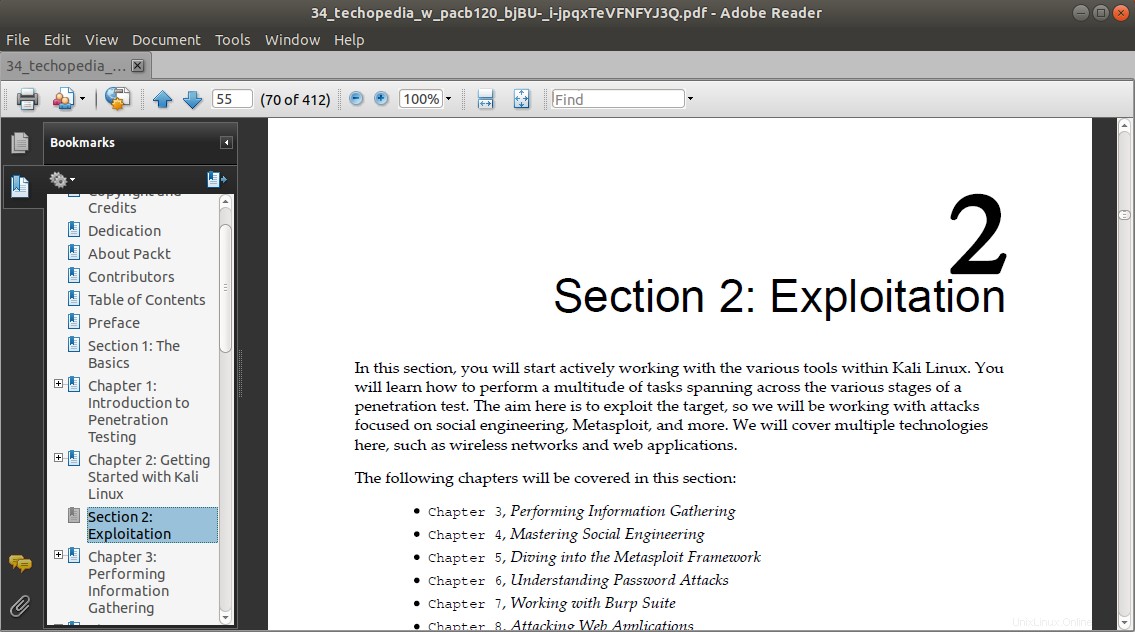
Pour installer Adobe Acrobat Reader sur Ubuntu 20.04 / Debian 10, téléchargez d'abord le fichier binaire :
$ wget -O ~/adobe.deb ftp://ftp.adobe.com/pub/adobe/reader/unix/9.x/9.5.5/enu/AdbeRdr9.5.5-1_i386linux_enu.deb
Après avoir récupéré le fichier Debian, l'étape suivante consiste à activer l'architecture i386 :
$ sudo dpkg --add-architecture i386
Ensuite, mettez à jour l'index du package
$ sudo apt update
Et par la suite, installez toutes les dépendances requises par le lecteur Adobe Acrobat.
$ sudo apt install libxml2:i386 libcanberra-gtk-module:i386 gtk2-engines-murrine:i386 libatk-adaptor:i386
Et enfin, installez Adobe Acrobat Reader
$ sudo dpkg -i ~/adobe.deb
Preuve
Evince est le visualiseur PDF par défaut dans les systèmes Ubuntu / Debian. C'est un lecteur PDF léger et simple conçu pour l'environnement GNOME. Il est open source et prend en charge une vaste gamme de formats de documents, notamment PDF, DVI, XPS et TIFF. Evince est hautement personnalisable et constitue une alternative parfaite à Adobe, qui consomme un peu de ressources.
Les fonctionnalités notables incluent :
- Mise en surbrillance du texte et annotation des documents.
- Sélection de texte dans des fichiers PDF et copie de texte à partir d'images numérisées si les documents incluent des données OCR.
- Navigation dans la barre latérale gauche.
- Affichage plein écran et diaporama.
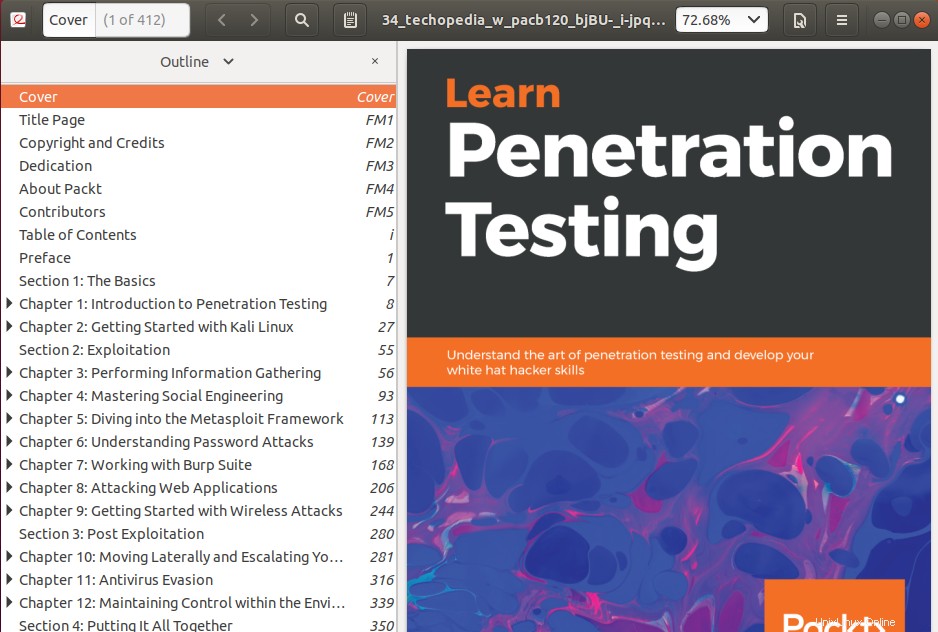
Pour installer Evince, exécutez la commande :
$ sudo apt install evince
Zathura
Zathura est un lecteur PDF gratuit, petit et hautement personnalisable qui fournit une interface utilisateur minimaliste et prend en charge plusieurs formats de fichiers, notamment PDF, DjVU, PostScript et bien d'autres.
Les principales fonctionnalités incluent :
- Rechargement automatique des documents.
- Faire pivoter les pages et afficher les pages côte à côte en mode plein écran.
- Mise en surbrillance du texte et possibilité d'ouvrir des liens.
- Possibilité de rechercher et de copier du texte
- Fournit une prise en charge des signets.
- Peut ouvrir des fichiers chiffrés.
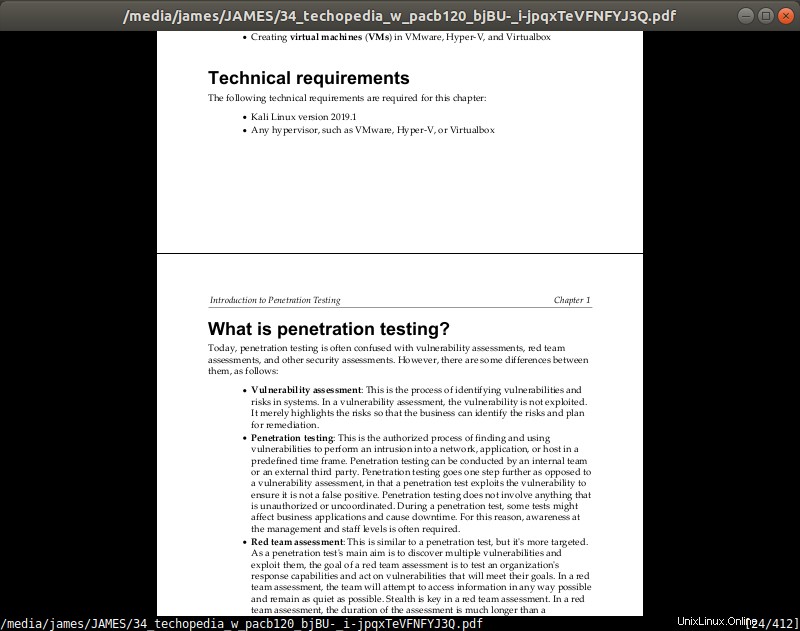
Pour installer Zathura, exécutez la commande :
$ sudo apt install zathura
MuPDF
Écrit en C portable, MuPDF est un visualiseur PDF et XPS simple, léger mais puissant développé par Artifex Software Inc. Il est entièrement gratuit et open source et fournit des outils de ligne de commande et une bibliothèque de logiciels pour diverses plates-formes.
Outre PDF et XPS, il prend en charge les formats OpenXPS, EPUB, FictionBook et CBZ.
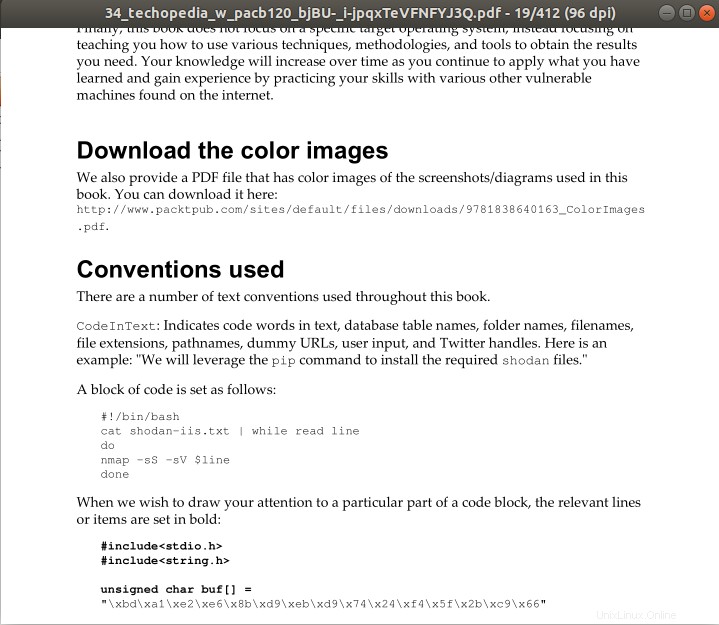
Les outils de ligne de commande permettent aux utilisateurs d'annoter, de modifier et de transformer des documents en différents formats tels que SVG, HTML, PDF et CBZ.
Pour installer Mupdf, exécutez :
$ sudo apt install mupdf
xPDF
Basé sur Qt, Xpdf est un outil gratuit et open-source qui visualise PDF qui fournit également une visionneuse d'images, un extracteur de texte et un convertisseur HTML pour n'en citer que quelques-uns. Comme les visionneuses PDF susmentionnées, il prend en charge divers formats de fichiers, notamment PDF, XPS, Postscript et bien d'autres. Il peut lire des fichiers PDF cryptés et décoder l'algorithme de compression LZW.
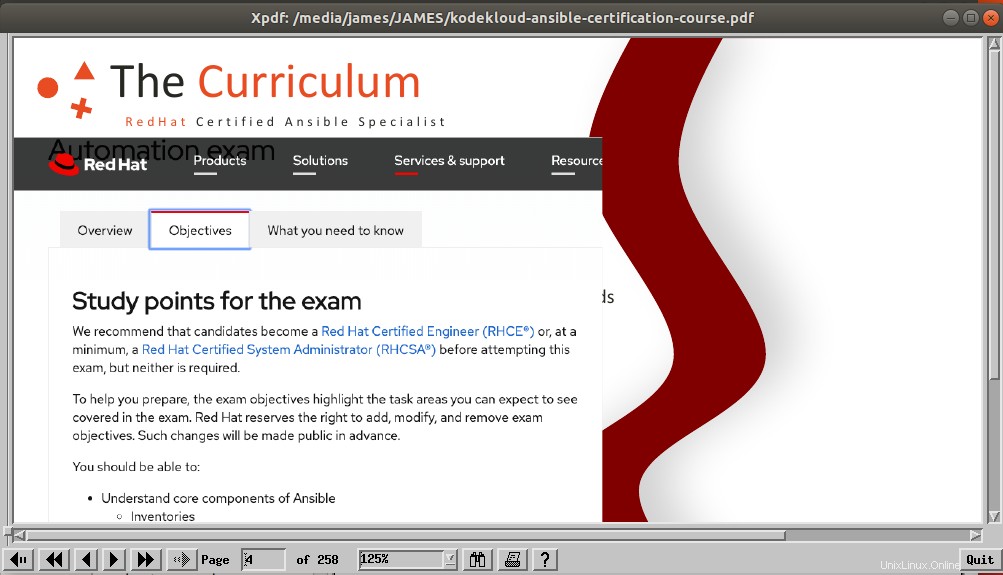
PDF est disponible dans les référentiels Ubuntu et peut être installé à l'aide du gestionnaire de packages APT, comme indiqué.
$ sudo apt install xpdf
Atrile
Si vous utilisez un environnement de bureau MATE, alors Atril est votre visionneuse PDF incontournable. Atril est basé sur Evince dont nous avons déjà parlé. Il s'agit d'un visualiseur de documents multipages rapide et facile à utiliser qui prend en charge un certain nombre de formats de fichiers, notamment PDF, XPS, DjVu et EPS. Il fournit également des fonctionnalités supplémentaires telles que la recherche et la copie de texte, les signets de la table des matières.
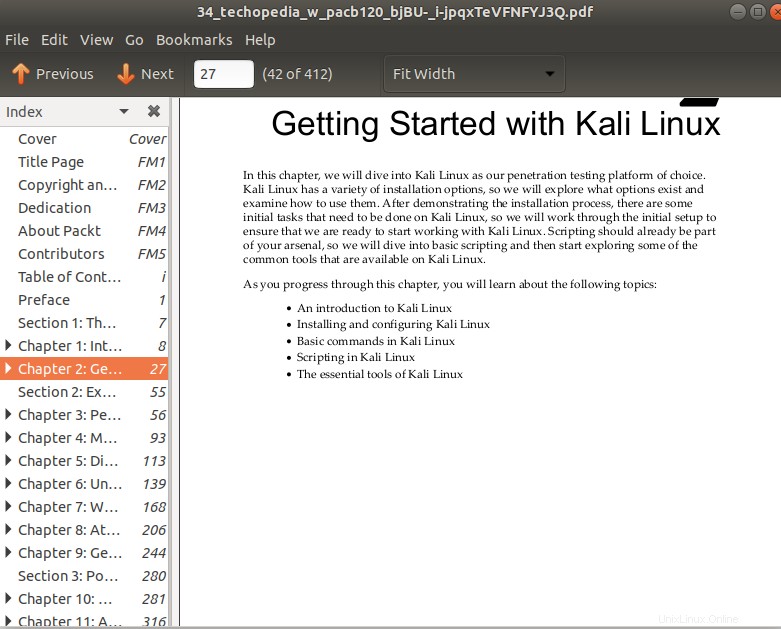
Pour installer Atril, lancez simplement la commande :
$ sudo apt install atril
Conclusion
C'était un aperçu de certaines des visionneuses de PDF les plus préférées et les plus pratiques que vous pouvez envisager d'installer sur votre système Ubuntu/Debian Linux/. Comme vous l'avez noté, les fonctionnalités sont similaires dans la plupart de ces visionneuses PDF et vous n'avez certainement que l'embarras du choix.